Las traducciones son generadas a través de traducción automática. En caso de conflicto entre la traducción y la version original de inglés, prevalecerá la version en inglés.
Para administrar un clúster de Amazon DocumentDB, debe disponer de una política de IAM con los permisos del plano de control de Amazon DocumentDB. Estos permisos le permiten crear, modificar y eliminar clústeres. La política de DBFull acceso a documentos de Amazon proporciona todos los permisos necesarios para administrar un clúster elástico de Amazon DocumentDB.
En los temas siguientes se muestra cómo realizar diversas tareas al trabajar con clústeres elásticos de Amazon DocumentDB.
Temas
Modificación de configuraciones de clústeres elásticos
En esta sección, explicamos cómo modificar el clúster elástico mediante las instrucciones siguientes AWS Management Console o AWS CLI siguiendo estas instrucciones.
Un uso principal de la modificación del clúster es escalar las particiones aumentando o disminuyendo el número de particiones y/o la capacidad de cómputo de las particiones.
Para modificar la configuración de un clúster elástico mediante AWS Management Console:
-
Inicie sesión en la AWS Management Console de Amazon DocumentDB y ábrala.
-
En el panel de navegación, seleccione Clusters (Clústeres).
sugerencia
Si no ve el panel de navegación del lado izquierdo de la pantalla, seleccione el icono de menú en la esquina superior izquierda del panel de navegación.
-
Elija el nombre del clúster que desea modificar en la columna Identificador de clúster.
-
Elija Modificar.
-
Edite los campos que desee cambiar y, a continuación, seleccione Modificar clúster.
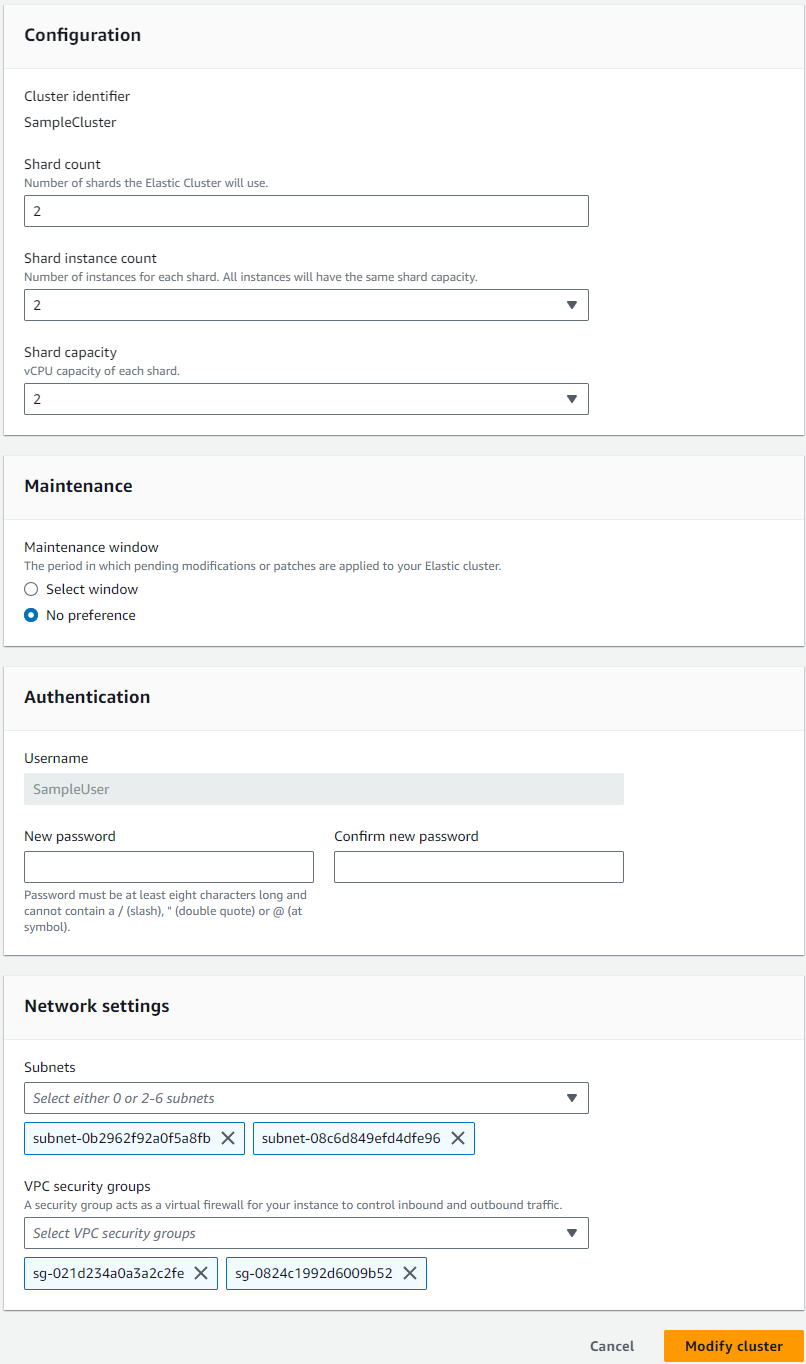
nota
Como alternativa, puede acceder al cuadro de diálogo Modificar clúster desde la página Clústeres si marca la casilla situada junto al clúster, selecciona Acciones y, a continuación, Modificar.
Para supervisar el estado del clúster elástico después de la modificación, consulte Supervisión de un clúster elástico.
Monitoreo de un clúster elástico
En esta sección, explicamos cómo monitorizar el clúster elástico mediante las instrucciones siguientes AWS Management Console o AWS CLI siguiendo estas instrucciones.
Para monitorear la configuración de un clúster elástico mediante AWS Management Console:
-
Inicie sesión en la AWS Management Console de Amazon DocumentDB y ábrala.
-
En el panel de navegación, seleccione Clusters (Clústeres).
sugerencia
Si no ve el panel de navegación del lado izquierdo de la pantalla, seleccione el icono de menú en la esquina superior izquierda del panel de navegación.
-
Elija el nombre del clúster que desea monitorear en la columna del Identificador del clúster.
-
Elija la pestaña Monitorización.

Se muestran varios gráficos de Amazon CloudWatch para las siguientes categorías de seguimiento:
Uso de los recursos
Rendimiento
Latencia
Operaciones
System
También puede acceder a Amazon CloudWatch a través de AWS Management Console para configurar su propio entorno de monitoreo para sus clústeres elásticos.
Eliminación de un clúster elástico
En esta sección, explicamos cómo eliminar un clúster elástico, utilizando las instrucciones siguientes AWS Management Console o AWS CLI siguiendo estas instrucciones.
Para eliminar una configuración de clúster elástico mediante la AWS Management Console:
-
Inicie sesión en la AWS Management Console de Amazon DocumentDB y ábrala.
-
En el panel de navegación, seleccione Clusters (Clústeres).
sugerencia
Si no ve el panel de navegación del lado izquierdo de la pantalla, seleccione el icono de menú en la esquina superior izquierda del panel de navegación.
-
En la tabla de lista de clúster, active la casilla de verificación situada a la izquierda del nombre del clúster que desea eliminar y, a continuación, elija Acciones. En el menú desplegable, seleccione Eliminar.
-
¿En el clúster elástico Eliminar “cluster-name”? cuadro de diálogo, elija Eliminar.

La eliminación del clúster puede tardar varios minutos. Para supervisar el estado del clúster, consulte Supervisión del estado de un clúster de Amazon DocumentDB.